Poznámka: Tento článok už splnil svoju úlohu a čoskoro ho odstránime. S cieľom predísť hláseniam Stránka sa nenašla odstraňujeme známe prepojenia. Ak ste vytvorili prepojenia na túto stránku, odstráňte ich, spoločne tak prispejeme k prepojenému webu.
Poznámky:
-
Word 2016 pre Mac už nemá funkciu rozloženia publikovania uvedenú nižšie.
-
Ak chcete do dokumentu pridať opakujúcu sa hlavičku, pätu alebo číslo strany, skúste pridať čísla strán alebo Pridať alebo upraviť hlavičky a päty vo Worde pre Mac.
Ak chcete, aby sa objavili určité prvky (napríklad text alebo obrázky) na viacerých stranách dokumentu, môžete vytvoriť predlohu s požadovanými prvkami. Strany vytvorené pomocou predlohy zobrazujú prvky zahrnuté v predlohe. Predlohy môžu zahŕňať aj vodiace čiary pravítka, ktoré môžete použiť na zabezpečenie konzistentnosti textových polí a iných prvkov na všetkých stranách dokumentu.
V dokumente môžete mať viac rôznych predlôh a na základe nich vytvoriť rôzne strany s obsahom.
Pridávanie prvkov do predlohy
-
V ponuke Zobraziť kliknite na položku Publikačné rozloženie.
Ak sa zobrazí hlásenie s otázkou, či chcete vytvoriť nový dokument v zobrazení publikačného rozloženia, kliknite na položku Pokračovať.
-
V pravom dolnom rohu okna dokumentu kliknite na kartu Predlohy.
Zobrazí sa predloha.
-
Pridajte prvky (napríklad obrázok alebo textové pole), ktoré sa majú zobrazovať na všetkých stranách.
Tento obrázok a textové pole sa objavia na každej strane
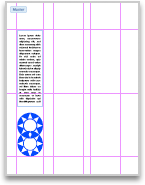
-
V pravom dolnom rohu okna dokumentu kliknite na kartu Všetok obsah.
Predloha sa zatvorí a zobrazí sa bežná strana.
Použitie rôznych predlôh v dokumente
-
V ponuke Zobraziť kliknite na položku Publikačné rozloženie.
Ak sa zobrazí hlásenie s otázkou, či chcete vytvoriť nový dokument v zobrazení publikačného rozloženia, kliknite na položku Pokračovať.
-
V pravom dolnom rohu okna dokumentu kliknite na kartu Predlohy.
Zobrazí sa predloha.
-
Kliknite na kartu Hlavička a päta a v časti Možnosti vykonajte niektorý z týchto krokov:
|
Ak chcete |
Vykonajte nasledovné |
|
Použiť pre prvú stranu v dokumente inú predlohu |
Začiarknite políčko Iné na prvej strane. |
|
Použiť inú predlohu na párnych a nepárnych stranách |
Začiarknite políčko Iné na párnych a nepárnych stranách. |
|
Vytvoriť ďalšiu stranu rovnakú ako predloha |
Vyberte Prepojiť s predchádzajúcim. |
-
V pravom dolnom rohu okna dokumentu kliknite na kartu Všetok obsah.
Predloha sa zatvorí a zobrazí sa bežná strana.
Tip: Ak chcete vytvoriť v dokumente ďalšie predlohy, kliknite na kartu Všetok obsah a v ponuke Vložiť kliknite na položku Nová predloha. Kliknite na kartu Predlohy, posuňte sa dole na novú predlohu a upravte ju.










